آموزش دور زدن تحریم بازی ها
تو این مقاله بهتون آموزش میدیم چطوری با ست کردن DNS ( دی ان اس ) تحریم بازی هارو دور بزنین.
DNS شکن برای دور زدن تحریم
دیگه تو شرایطی هستیم که قربونش برم یا نصف دنیا مارو تحریم کردن یا ما نصف دنیا رو فیلتر کردیم . واسه همین گیمرا خیلی اوقات بخاطر تحریم ها اذیت میشن و نمیتونن رو بعضی پلتفرم ها راحت بازی کنن . برای مثال کسایی که فورتنایت ( Fortnite ) بازی میکنن یه همچین مشکلی رو دارن . از اونجایی که اپیک گیمز ( Epic Games ) ایران رو تحریم کرده ، بازیکن ها و کاربر های اپیک مجبورا که حتی برای آپدیت کردن از قند شکن استفاده کنن . ما تو این مقاله قصد داریم یه راه راحت تر برای دور زدن تحریم هایی که باعث محدودیت روی این پلتفرم های بازی شده ارائه کنیم .

خب به لطف هموطنان عزیزمون که پروژه شکن ( Shecan ) رو راه انداختن ، این کار خیلی راحت شده و با تنظیم کردن DNS از کنترل پنل میتونین راحت تحریم های پلتفرم های بازی هارو دور بزنین . این آموزش برای ویندوز هستش و فرق نمیکنه ویندوزتون 8،10 و یا 11 باشه رو همش جواب میده .
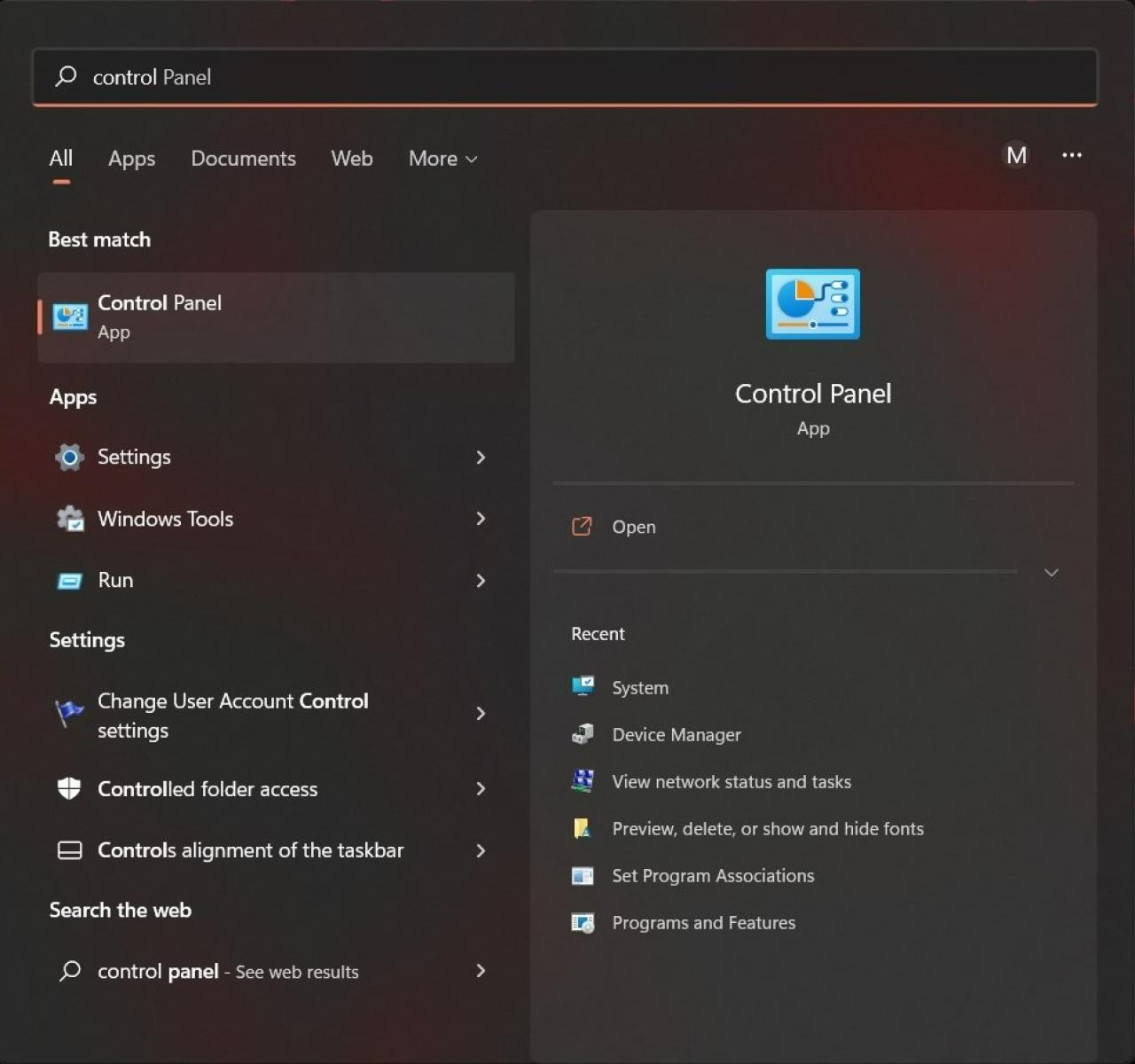
اولین کاری که میکنین اینه که استارت منو ( Start Menu ) رو باز کنین و بنویسین Control . براتون Control Panel رو میاره و بازش کنین .
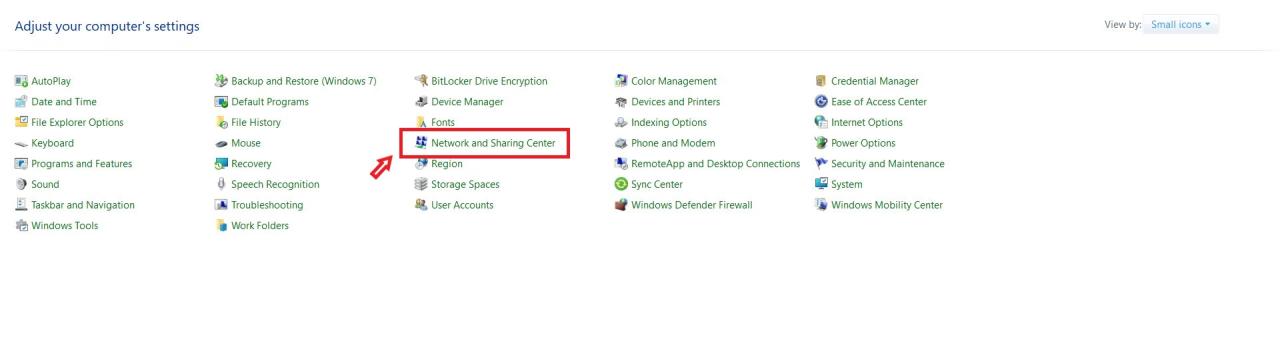
بعد اینکه کنترل پنل باز شد حالت View رو بذارین رو Small Iconsو بگردین دنبال Network and Sharing Center ( اگه سخته براتون پیدا کردنش تو قسمت Search سمت راست بالا میتونین اسمشو سرچ کنین ).
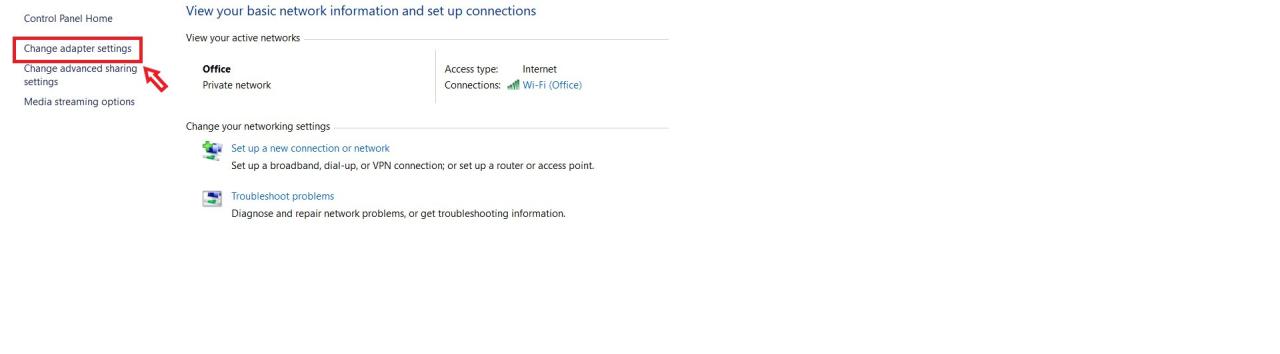
Network and Sharing Center رو باز کنین و از سمت چپ Change Adapter Settings رو انتخاب کنین .
در این صفحه برای شما تمام کانکشن های شبکتون رو نشون میده . حالا با توجه به اون کارت شبکه ای که داره براتون اینترنت فراهم میکنه ، Wifi یا Ethernet ( اگه با کابل به مودم وصلین Ethernet و اگه با وای فای وصلین Wifi رو انتخاب کنین ) . بعد اینکه بازش کردین گزینه Propertise رو بزنین و بگردین دنبال Internet Protocol Version 4 ( TCP/IPV4 ) و روش دابل کلیک کنین .
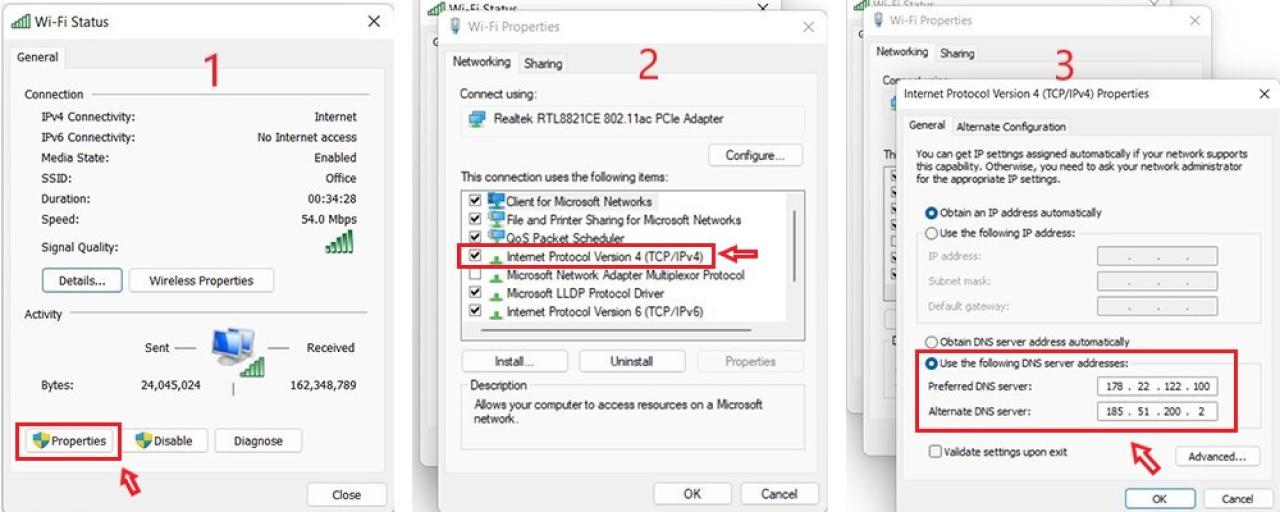
صفحه جدیدی براتون باز میشه و بیاین تو قسمت پایین بخش DNS ، تیک Use The Following Dns Server Addresses رو بزنین . حالا به شما اجازه میده که Dns دلخواهتون رو ست کنین . قسمت بالایی بزنین 178.22.122.100 و قسمت پایین 185.51.200.2 رو بذارین . حالا همه رو اوکی بزنین و سایت Shecan.ir رو باز کنین . سمت چپ پایین سایت براتون وضعیت فعال بودن DNS رو مشخص میکنه . اگه فعال نشد حتما تو کامنت ها بگین تا مشکلتون رو حل کنیم .
سوالات متداول :
مطالب مرتبط
-
user78 [ahmadrezakoruni.10(at)gmail.com]0

 0
برای من میگه درسته، ولی وارد استیم که میشم اصلا کار نمیکنه
0
برای من میگه درسته، ولی وارد استیم که میشم اصلا کار نمیکنه -
(مدیر سایت) پاسخ داد : [ ]0

 0 سلام دوست عزیز حتما از دی ان اس های رادار یا شکن استفاده کنید که در سایت های آن ها موجود هست. توجه داشته باشید که استفاده از استیم با این دی ان اس های هیچ گونه مشکلی نخواهد داشت!
0 سلام دوست عزیز حتما از دی ان اس های رادار یا شکن استفاده کنید که در سایت های آن ها موجود هست. توجه داشته باشید که استفاده از استیم با این دی ان اس های هیچ گونه مشکلی نخواهد داشت!
